آموزش ویدئویی راه اندازی استوریج کیونپ با نرم افزار Qfinder Pro

یادداشت ویراستار: اصل این مطلب در دی 97 نوشته شده بود و در آبان 1402 توسط کارشناسان سرور و شبکه فالنیک دوباره بررسی و بهروز شده است.
در این مقاله قصد داریم راه اندازی کیونپ با نرم افزار Qfinder Pro را به صورت ویدئویی آموزش دهیم. این کانفیگ با اندکی تفاوت برای بسیاری از مدلها یکسان است اما در اینجا پیکربندی یکی از پرطرفدارترین استوریج های QNAP موجود در بازار یعنی QNAP TS-431X را ارائه میدهیم. در انتها نیز میتوانید آموزش ویدیویی آن و نحوه آپدیت و به روز رسانی Firmware کیونپ را ببینید. با فالنیک همراه باشید.
برای خرید استوریج QNAP یا اطلاع از قیمت استوریج کافیست روی لینک کلیک کرده و از فروشگاه فالنیک دیدن کنید.
فهرست محتوا
آموزش ویدیویی راه اندازی استوریج کیونپ
در ادامه با آموزش وبدیویی راه اندازی استوریج کیونپ همراه فالنیک باشید:
کانفیگ اولیه کیونپ با نرم افزار Qfinder Pro
در مقاله استوریج QNAP چیست گفتیم که نرم افزار Qnap finder یکی از ابزارهای خاص و قدرتمند استوریجهای کیونپ است که ویژگیهای کاربردی زیادی را در اختیار کاربران قرار میدهد. در ادامه آموزش پیکربندی اولیه استوریج QNAP TS-431X با نرم افزار Qfinder Pro را به شما ارائه میدهیم.
1- NAS استوریج خود را بدون HDD ها روشن کنید. تا وقتی کیونپ از شما نخواسته، هاردها را نصب نکنید.
2- نرم افزار Qfinder Pro را از سایت رسمی کیونپ www.qnap.com دانلود و نصب کنید.
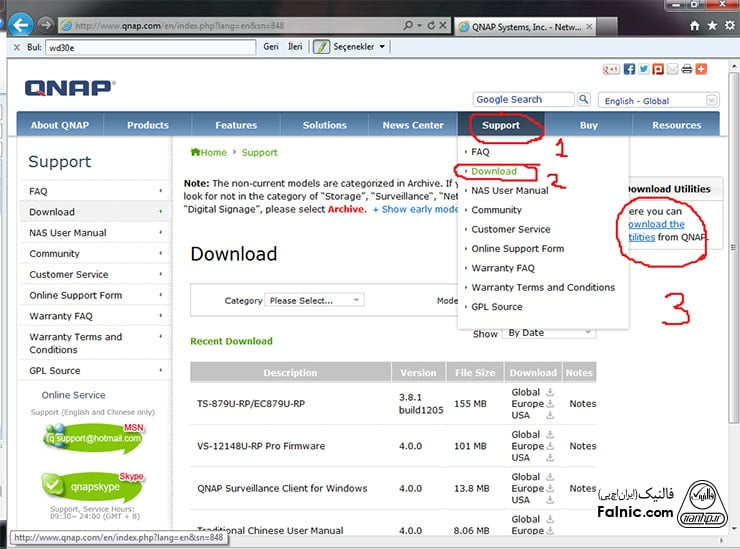
3- پس از دانلود و نصب نرم افزار Qfinder Pro، قادر خواهید بود که دستگاه QNAP TS-431X خود را از طریق شبکه LAN راه اندازی کنید. به محض اجرای نرم افزار، Qfinder به صورت اتوماتیک شبکه LAN را جهت شناسایی دستگاه جست و جو میکند. پس از چند چند دقیقه Qfinder استوریج NAS شما را پیدا میکند.
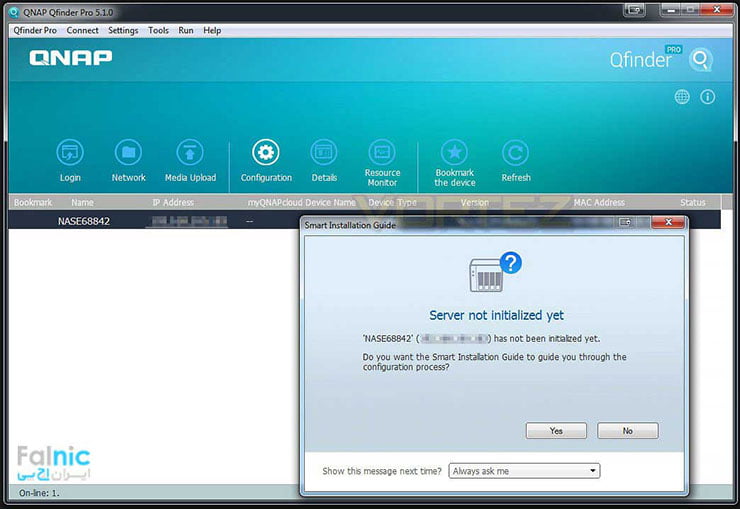
4- دستگاهی که قصد پیکربندی آن را دارید را از لیست انتخاب و سپس بر روی دکمه Configure کلیک کنید. نام کاربری پیش فرض دستگاه های کیونپ، admin بوده و پسورد ندارد. آن را در فیلد Username وارد و بر روی Ok کلیک کنید.
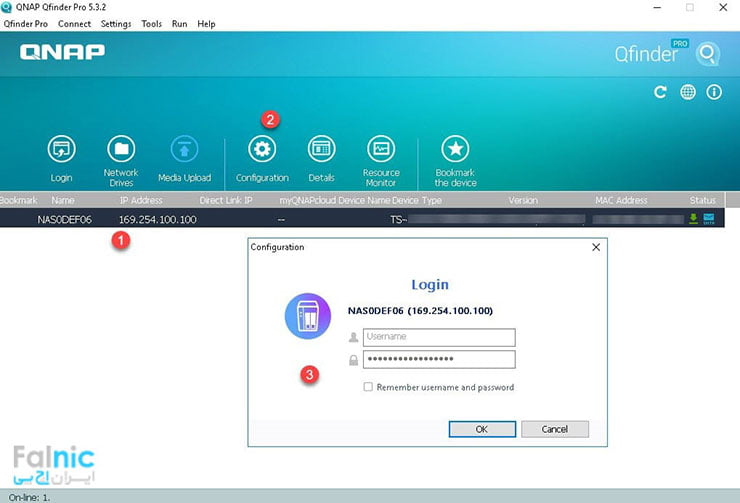
5- با استفاده از IP پیش فرض دستگاه های کیونپ میتوانید از طریق محیط وب به دستگاههای کیونپ متصل شوید. اگر بخواهید مستقیم از طریق مرورگر وارد کنسول مدیریتی وب شوید، در مرورگر خود IP پیش فرض دستگاه های کیونپ که 169.254.100.100 است را به همراه :8080 وارد کنید.
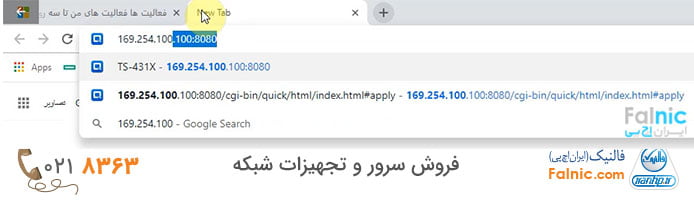
6- حالا همه HDD هایتان را نصب کنید.
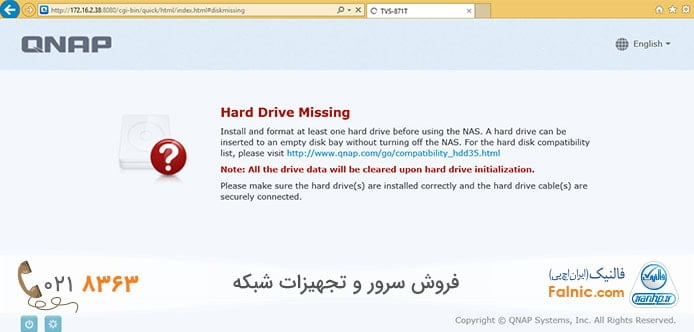
7- اگر HDD ها را قبلا روی NAS دیگری استفاده میکردید و نمیخواهید دیتای آن پاک شود، گزینه Restore to Factory Settings را انتخاب کنید و اگر میخواهید HDDها را فرمت کنید، گزینه Initialize System را بزنید.
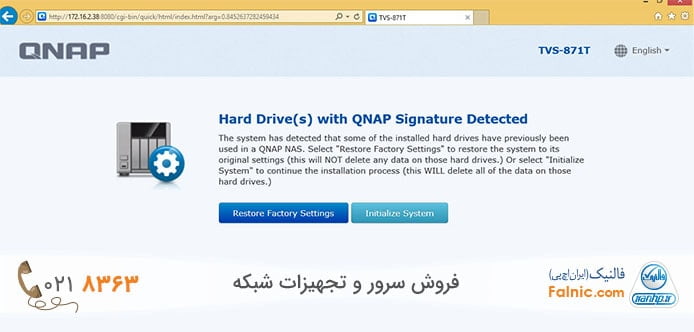
8- در صفحه شروع تنظیمات کیونپ، میتوانید با کلیک بر روی Start Smart Installation Guide تنظیمات اولیه کیونپ را انجام دهید.
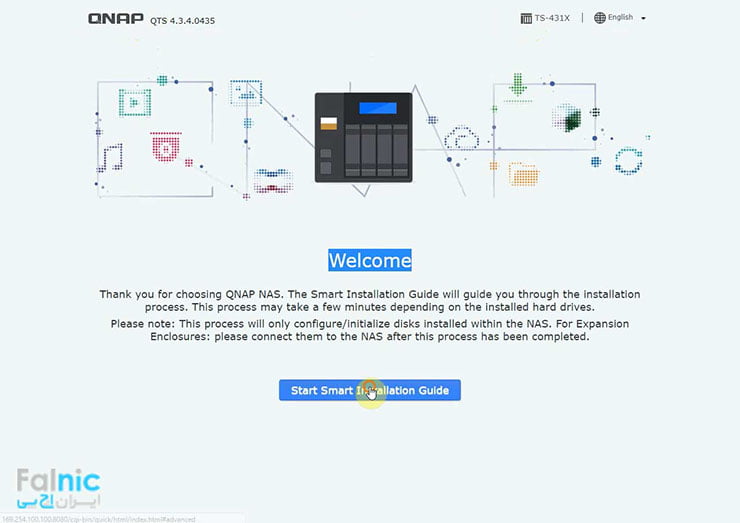
9- در این مرحله میتوانید برای دستگاه خود نام و پسورد تنظیم کنید.

10- در این مرحله میتوانید برخی تنظیمات مانند تاریخ و زمان دستگاه خود را تنظیم کنید.
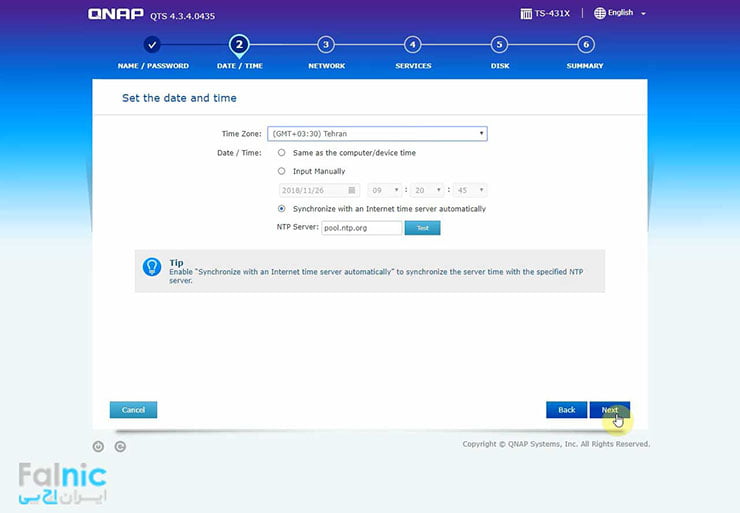
11- در این مرحله آی پی آدرس کیونپ را مشخص میکنید.
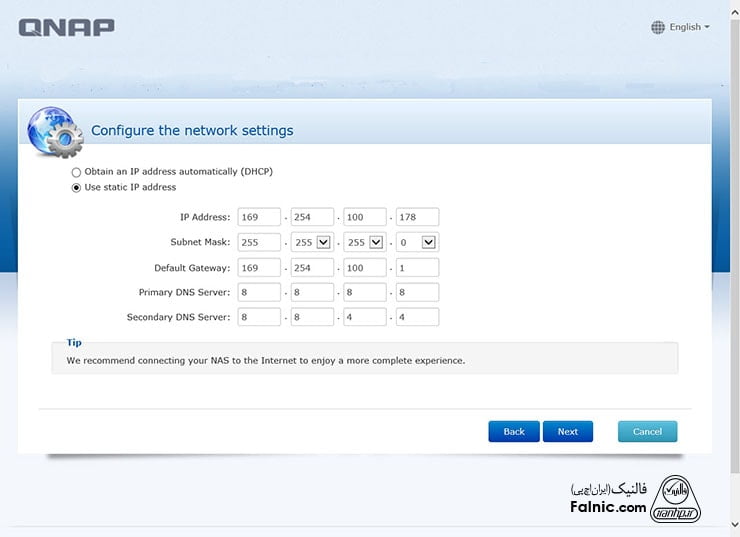
12- در این مرحله میتوانید نوع سیستم عاملی که با کیونپ در ارتباط است را انتخاب کنید.
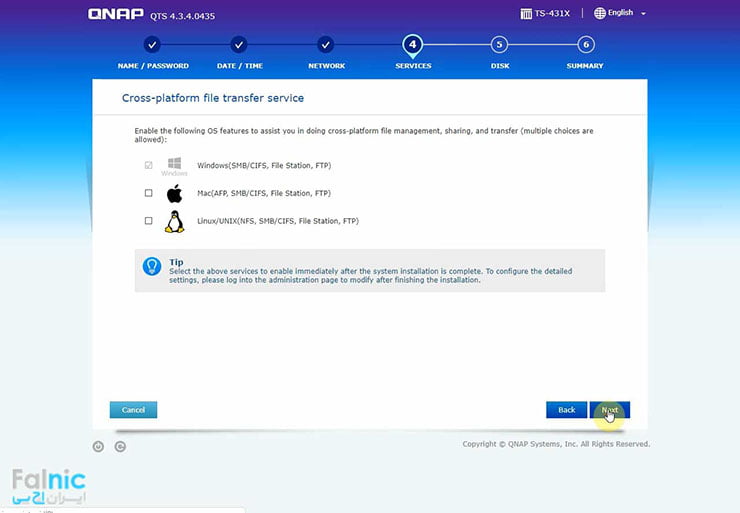
13- در این مرحله میتوانید نوع Volume، نوع Raid، درایو Hot Spare که یک قابلیت بکاپ محسوب میشود و Volume Spare را تنظیم کنید.
انواع Volume:
Static Single Volume: در این مد بهترین کارایی را از لحاظ سرعت در اختیار خواهید داشت. اما هیچ کدام از ویژگی های پیشرفته مثل Thin Provisioning و Snapshot در آن قابل استفاده نخواهند بود.
Thin Multiple Volume: در این مد میتوانید به مقدار دلخواه از فضای موجود در Storage Pool قبل از استفاده Allocate شود به آن اختصاص دهید. همچنین خواهید توانست چند Volume مختلف را در یک Storage Pool در کنار هم ایجاد نمایید.
Thick Multiple Volume: این مد به نسبت Thin Multiple Volume کارایی و سرعت بیشتری دارد.
انواع رید:
با دو هارد، RAID 1؛ با چهار هارد، RAID 5؛ با بیش از پنج هارد، RAID 6 میتوان بست.
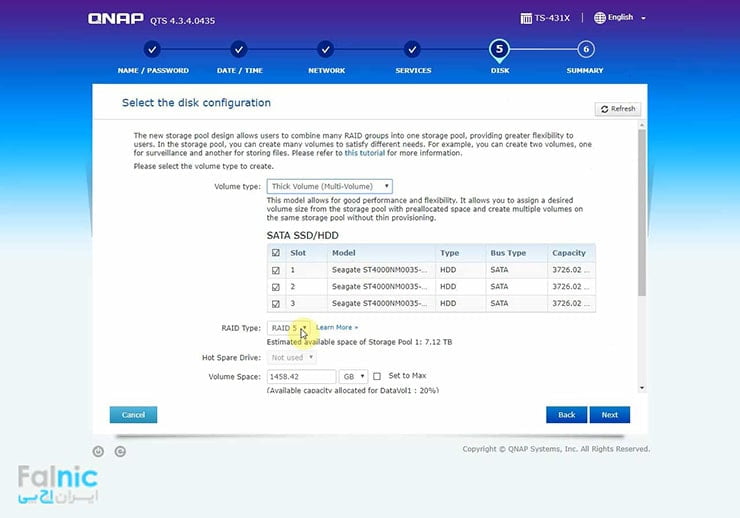
14- در مرحله آخر، لیستی از تنظیماتی که روی این دستگاه انجام دادید را میتوانید مشاهده کنید.
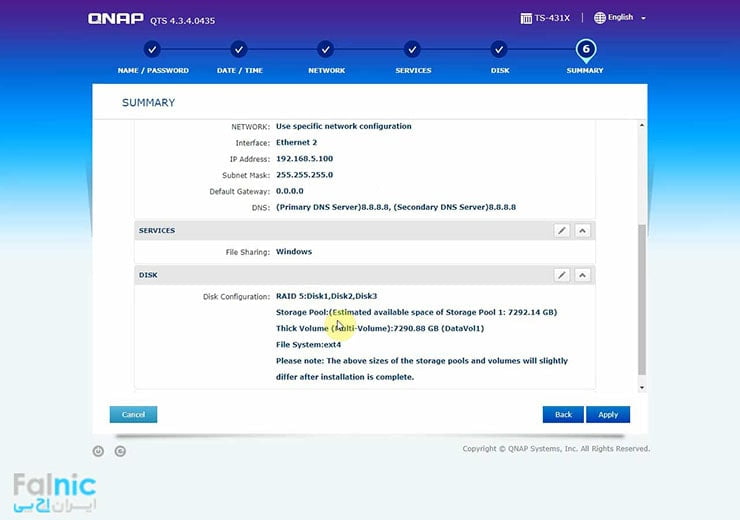
15- با کلیک کردن بر روی Confirm، تنظیمات Raid بر روی هاردها انجام شده و هاردها جهت آماده به کار بودن فرمت خواهند شد.
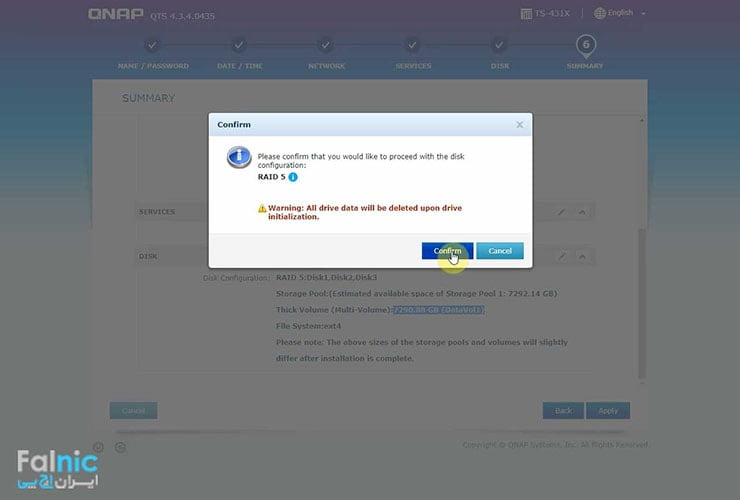
16- نصب RAID بین 4 تا 12 ساعت طول میکشد پس صبر کنید تا این فرآیند تمام شود.
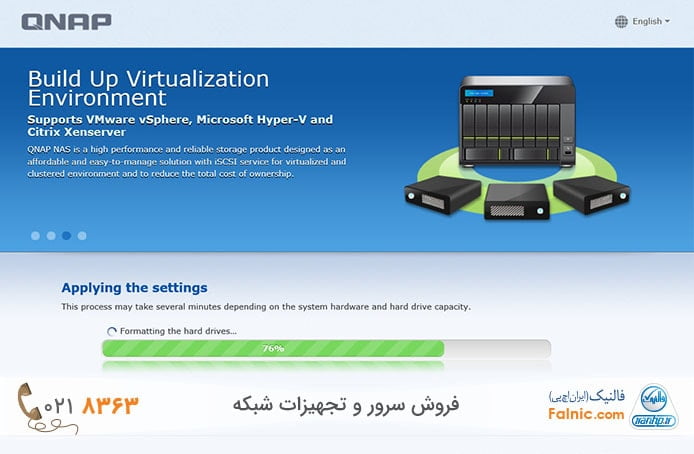
17- با کلیک کردن بر روی Go To NAS Management می توانید بر روی دستگاه خود Login کرده و از دستگاه خود استفاده کنید.

18- پس از انجام پیکربندی اولیه کیونپ استوریج میتوانید در نرم افزار Qfinder Pro، از طریق مسیر Settings > General Settings این تنظیمات را تغییر دهید.
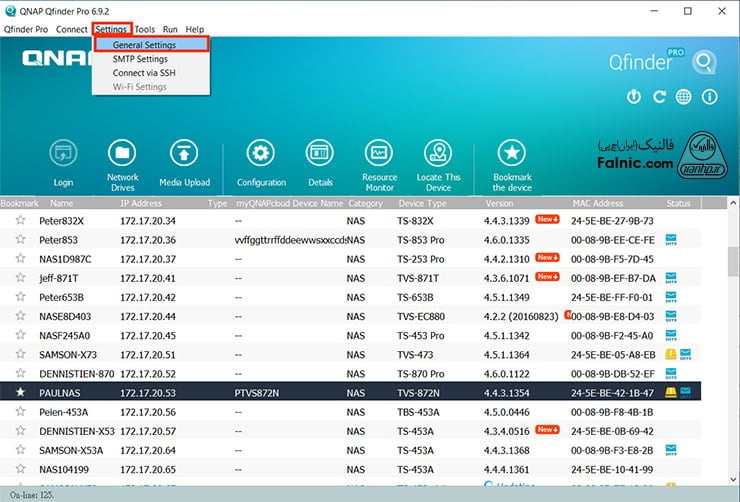
19- پس از لاگین کردن پنجره زیر باز میشود.
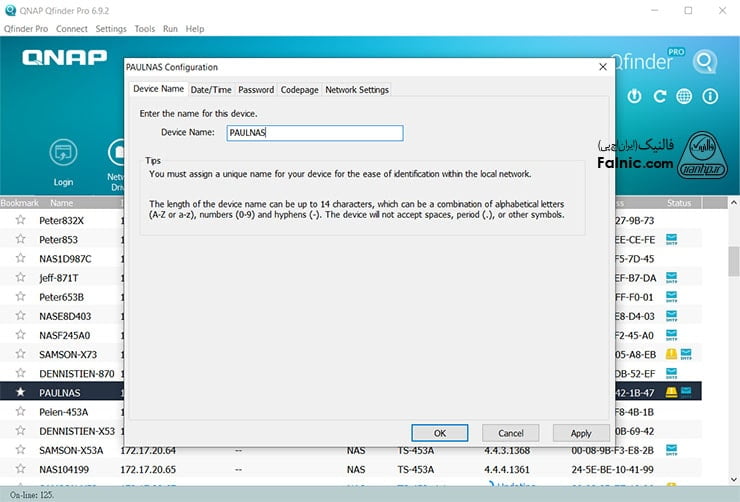
آپدیت NAS Firmware در کیونپ با استفاده از Qfinder Pro
پس از اجرای نرم افزار Qfinder Pro و انتخاب نس استوریج موردنظرتان، مسیر Tools Update Firmware را طی کنید. بدین ترتیب پنجره لاگین باز میشود.
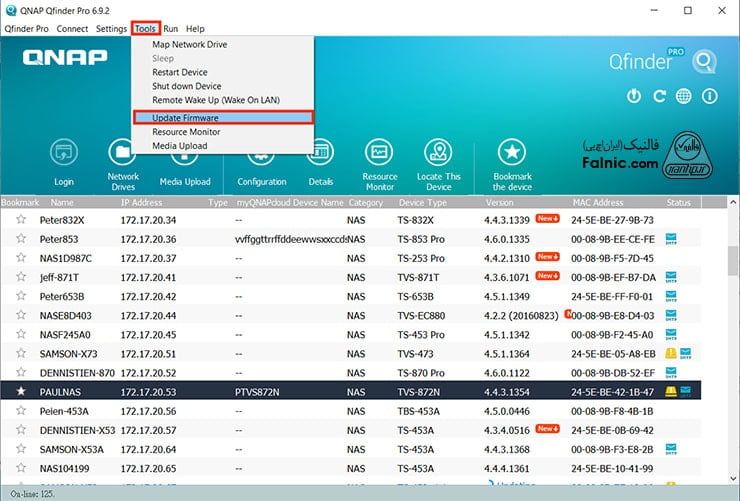
پس از وارد کردن یوزر و پسورد، پنجره Update Firmware باز میشود که دو گزینه دارد:
- Automatically update to the latest firmware version: با انتخاب این گزینه، به صورت خودکار به آخرین نسخه فریمور آپدیت خواهد شد.
- Use a firmware image file: با انتخاب این گزینه، به صورت دستی میتوانید firmware image را آپلود کنید. با زدن دکمه Browse پنجره file browser باز میشود و میتوانید firmware image را انتخاب کنید.
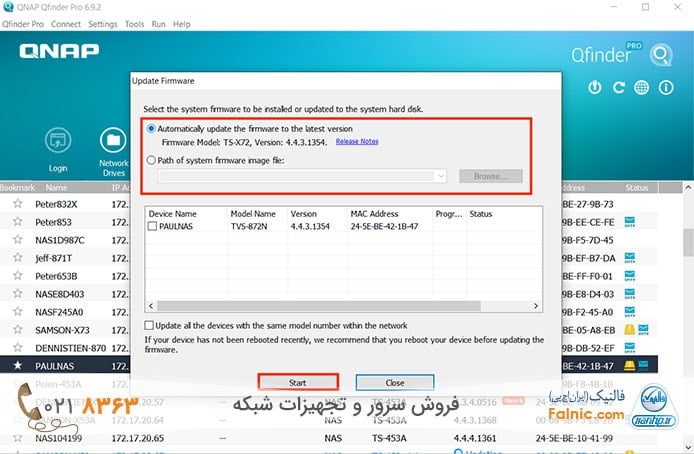
در این مقاله تلاش کردیم به صورت تصویری راه اندازی استوریج QNAP با نرم افزار Qnap Finder را آموزش دهیم. امیدواریم این آموزش برای شما مفید بوده باشد. در صورت نیاز به تنظیمات اولیه کیونپ نیز میتوانید روی لینک کلیک کرده و از محتواهای آموزشی فالنیک استفاده کنید.
در صورت نیاز به خدمات راه اندازی یا تعمیر استوریج متخصصان فالنیک در در اسرع وقت کنار شما هستند.
سایر مقالات در زمینه راه اندازی استوریج های کیونپ را در لینکهای زیر بخوانید:


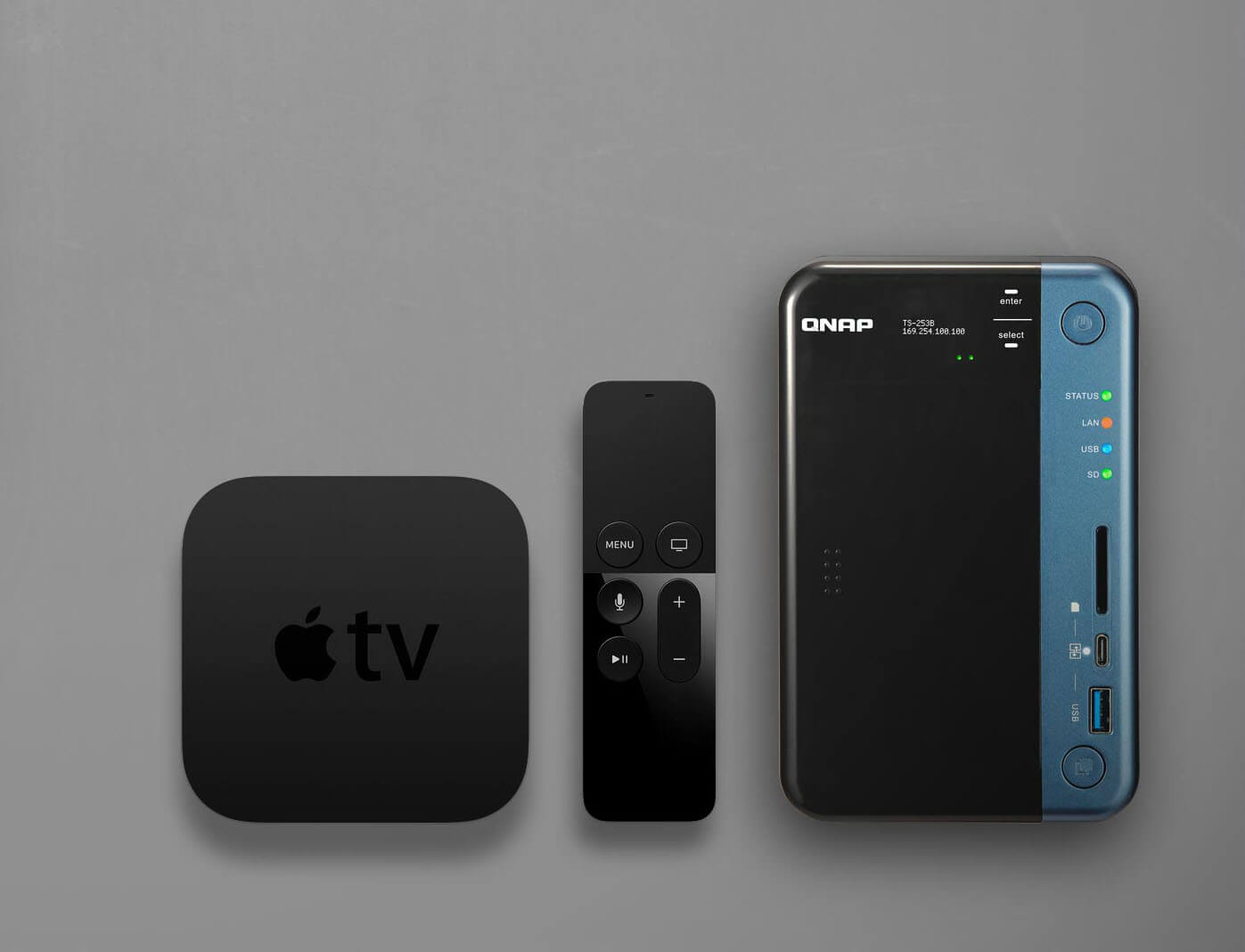







سلام چطور میشود متوجه شد در توی شبکه فایلی پاک شده و فهمید مربوط به چه کاربری هست ؟ در Qnap
درود بر شما
میلاد عزیز،
برای تشخیص اینکه در شبکه QNAP فایلی پاک شده است و مربوط به چه کاربری است، راهکارهای مختلفی وجود دارد. اولین مورد بررسی گزارشهای حذف فایل است. QNAP گزارشهایی را از فعالیتهای انجام شده در سیستم مثل حذف فایل ثبت میکند. این گزارشها شامل اطلاعاتی مثل زمان حذف فایل، نام کاربری که فایل را حذف کرده است، مسیر فایل حذف شده و غیره هستند. برای دسترسی به گزارشهای حذف فایل، به کنترل پنل QNAP بروید، به بخش System > Logcenter > System logs بروید و File deletion را انتخاب کنید. راهکاری بعدی، استفاده از ابزارهای بازیابی فایل است. ابزارهای بازیابی فایل میتوانند فایلهایی را که به طور accidental یا malicious پاک شدهاند، بازیابی کنند. این ابزارها میتوانند اطلاعات مربوط به کاربری که فایل را حذف کرده است را نیز ارائه دهند. راهکار دیگر استفاده از نرمافزار مدیریت سیستم است. به طور کلی، نرمافزارهای مدیریت سیستم میتوانند اطلاعات مربوط به حذف فایلها را ارائه دهد. این اطلاعات میتواند شامل نام کاربری که فایل را حذف کرده است، تاریخ و زمان حذف فایل و مسیر فایل حذف شده باشد.
ممنون از آقای روشندل بابت مقالات بسیار کاربردی که تولید می کنند.
به امید تولید مقالات استوریج از ایشون
درود بر شما
رضا الوندی عزیز ،از لطف شما ممنونیم.